-
Notifications
You must be signed in to change notification settings - Fork 3.6k
Mars Sample 使用说明
为了更好地帮助开发者使用和理解Mars并且体验Mars的特性,需要开发者自行搭建服务器。服务器的代码在mars源码目录下的samples/server中
体验内容包括:
- 基于TCP长连接的聊天室体验。
- 数据通信成功率、耗时、流量的展示。
- 网络状况检测结果展示。
如果开发者想要本地体验,可以遵照下面的方法。
进入mars源码目录下的samples/server,执行start_server.py脚本,选择对应平台
$ python start_server.py
Enter menu:
1. start server on Mac, Linux or Cygwin.
2. start server on Windows.
3. exit.
若在类Unix平台执行脚本后出现
: file not found
错误,请使用vim打开gradlew文件,按
shirft+:
,输入
set fileformat=unix
后保存并退出。
server代码使用java编写,gradle集成,所以首次使用的开发者需要耐心等待gradle环境的自动下载和准备。
Mac、Windows平台执行脚本成功后会弹出Proxy和WebServer启动成功的命令行窗口:
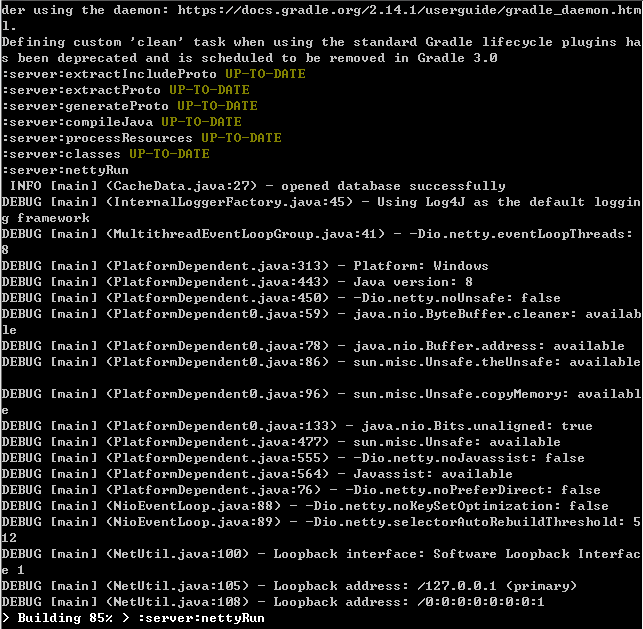

Linux平台下Server的启动被设置为后台进程,当脚本执行完毕后可通过
ps aux|grep gradle
命令观察,并进入
{user.home}/logs/mars
目录查看日志,确认是否启动成功。
使用本地Server服务,有多种方法可供选择:
方法一、修改替换云服务域名marsopen.cn的NewDNS解析(MarsServiceStub.java):
{
@Override
public String[] onNewDns(String host) {
return new String[]{
"118.89.24.72"
};
}
}将"118.89.24.72"替换为"127.0.0.1",并且需要将app/build.gradle里的useLocalMarsWrapper修改为true,使用本地wrapper project
方法二、全局搜索marsopen.cn,修改替换为localhost
强烈推荐方法二
把手机连接到电脑上或者打开模拟器,运行
adb reverse tcp:8080 tcp:8080
adb reverse tcp:8081 tcp:8081
把手机或者模拟器的端口映射到电脑上, 需要注意的Android 5.0及以上才支持 adb reverse
使用Android Studio打开mars源码目录下samples/android/build.gradle,待gradle sync完成,直接启动即可。
启动Android Sample后进入会话列表界面:
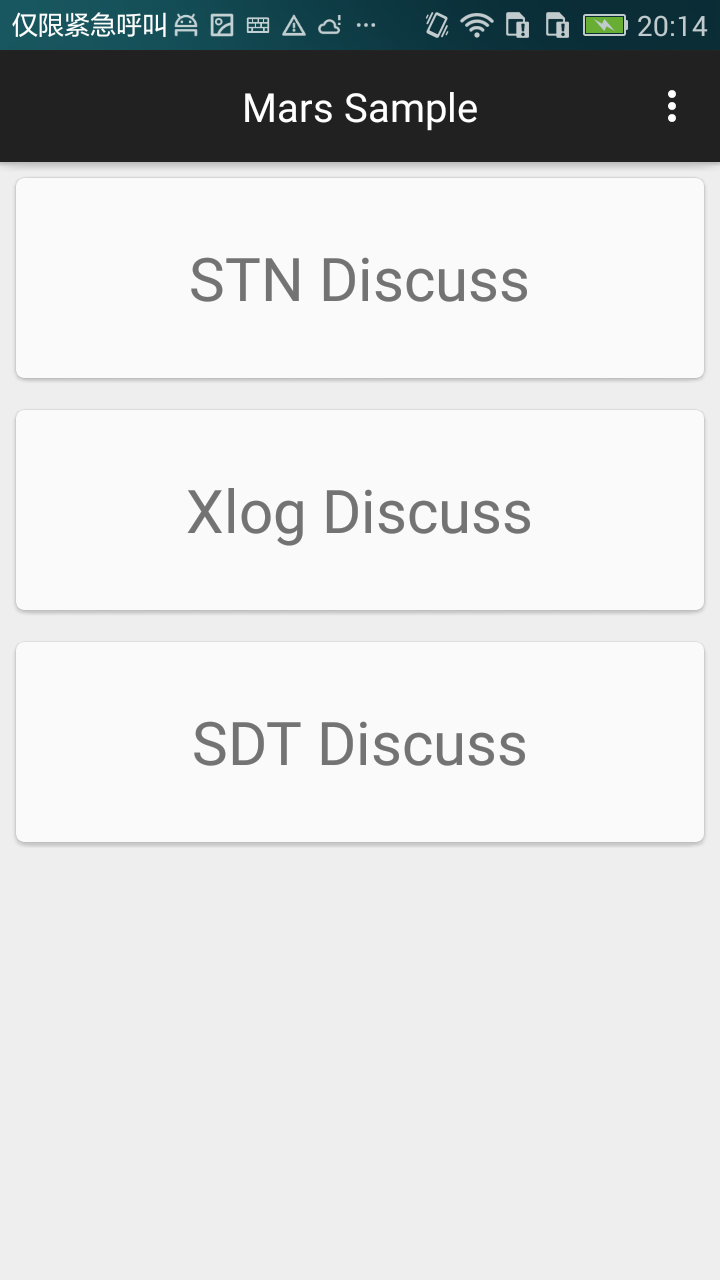
点击任意Topic即可进入聊天室:

开发者如果想查看数据通信的成功失败以及耗时等多方面数据统计,可在会话列表界面点击右上角进入:

简单解析数据统计页面内容:
- 界面底部Tab分别展示数据通信、流量、网络自动检测的统计结果。
- 数据通信页面,task 代码执行的数据通信业务类型、success 表明是否执行成功...
如图中表示拉取会话列表的通信通过 HTTP 短连接执行了两次失败。
使用本地Server服务,
方法一、需要修改替换云服务域名marsopen.cn的NewDNS解析(stn_callback.mm):
std::vector<std::string> StnCallBack::OnNewDns(const std::string& _host) {
std::vector<std::string> vector;
vector.push_back("118.89.24.72");
return vector;
}方法二、全局搜索marsopen.cn,修改替换为localhost,删除stn_callback.mm的OnNewDns方法中的
vector.push_back("118.89.24.72");推荐方法二,然后按照下列方法运行程序:
- 通过编译脚本编出相应的库
- 把 framework 库放到相应的 sample 目录,例如 iOSDemo 目录(如果提示链接不上,或者库在其他目录通过修改 Link Binary With Libraries链接上正确的mars库)
- 把进入 mars 源码目录下 samples/iOS/iOSDemo or samples/Mac 选择 xcodeproj 启动,
使用本地Server: 全局搜索marsopen.cn,替换为127.0.0.1,删除stn_callback.cpp中的
vector.push_back("118.89.24.72");然后按照下列方法启动客户端:
- 进入到 sample/Windows目录
- 执行
md cmake_build && cd cmake_build && cmake .. && cmake --build . --target install --config Release && cd .. - 进入到cmake_build/Windows.out目录运行exe即可
- 如果需要调试,可使用cmake_build目录下的sample.sln 进行调试
Mars Android 接入指南
Mars iOS/OS X 接入指南
Mars Windows 接入指南
Xlog 加密使用指引
Mars 常用术语
Mars 常见问题
Mars 自定义扩展
Mars Sample 使用说明
Mars Android 接口详细说明
Mars iOS/OS X 接口详细说明
Mars 其他资料
STN Benchmark
Xlog Benchmark
微信 Mars — 移动互联网下的高质量网络连接探索(小蛮腰科技大会PPT)
微信终端跨平台组件 Mars 系列(一) - 高性能日志模块 xlog
微信终端跨平台组件 Mars 系列 (二) - 信令传输超时设计